「確認済みの通知」ポートレットの初期設定
「確認済みの通知」ポートレットに表示する項目や、表示する通知の件数の初期値を設定します。
この初期値は、ポータルに「確認済みの通知」ポートレットを配置したときに反映されます。
操作手順:
-
へッダーの歯車の形をした管理者メニューアイコンをクリックします。
-
[Garoon システム管理]をクリックします。
-
「各アプリケーションの管理」タブを選択します。
-
[通知一覧]をクリックします。
-
[確認済み通知ポートレット]をクリックします。
-
「確認済み通知ポートレット」画面で、表示項目と表示件数の初期値を設定します。
- 表示項目の初期状態:
すべてのアプリケーションの通知に対して、表示する項目のチェックボックスを選択します。
選択できる項目は、次のとおりです。標題は非表示にできません。- スペース名
スペースにだけ有効です。 - 内容
- 名前
- 日時
- スペース名
- 表示件数の初期状態:
通知の表示件数を指定します。 選択できる件数は、次のとおりです。- 0
- 5
- 10
- 15
- 20
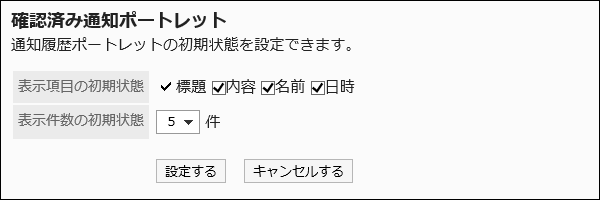 表示項目に「内容」と「名前」を選択した場合の例:
表示項目に「内容」と「名前」を選択した場合の例: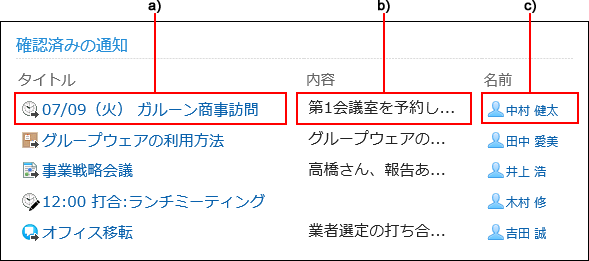 a) :標題b) :内容c) :名前
a) :標題b) :内容c) :名前 - 表示項目の初期状態:
-
設定内容を確認し、[設定する]をクリックします。